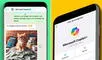¿Tu celular es Xiaomi, Redmi o POCO? Así cambias los colores y sonidos de la app Cámara
Muchas personas tienen un smartphone Xiaomi, Redmi o POCO; sin embargo, solo algunos saben los trucos secretos de estos teléfonos. Aquí uno de ellos.
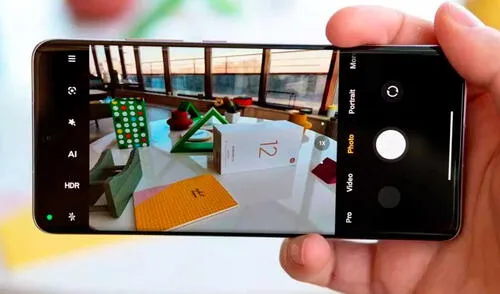
Xiaomi y sus submarcas Redmi y POCO usan el sistema operativo HyperOS que cuenta con varias funciones ocultas que pueden serte de mucha ayuda. Si tienes un teléfono inteligente de estas marcas chinas, seguro noo sabes que es posible personalizar los colores y el sonido de la app 'Cámara', la cual usas a diario para tomar fotos o grabar videos. ¿Te gustaría aprenderlo? Aquí te enseñamos.
PUEDES VER: Descarta Magis TV: esta alternativa ofrece 100 canales gratis en español para tu Smart TV o celular

¿Cómo personalizar los colores y sonidos de la app Cámara?
En la actualidad, la mayoría de 'trucos tecnológicos' que circulan en la internet requieren que el usuario instale una aplicación desarrollada por terceros en su teléfono inteligente, tablet o computadora. Esto puede ser muy peligroso, sobre todo si no sabes quién está detrás de ese programa. Al descargar una app sin haberla revisado primero, corres el riesgo de bajar una app maliciosa.
TE RECOMENDAMOS
TEMU VS. ALIEXPRESS: ¡AQUÍ ESTÁN LOS MEJORES PRECIOS! | TECHMOOD
Quizás no lo sepas, pero muchos cibercriminales suelen crear aplicaciones falsas que promocionan en las redes sociales, con el objetivo de que tengan miles de descargas. Estas apps maliciosas suelen venir con un malware oculto que está diseñado para robar la información de los usuarios. No estamos hablando de fotos o videos, muchos buscan tus claves de tus correos electrónicos, redes sociales y apps financieras.
Por suerte, el truco que vamos a enseñarte a continuación, que funciona también en los teléfonos que usan el sistema operativo MIUI, no necesita que instales ninguna aplicación extraña. Según detalla Andro4all, un portal especializado en tecnología, para poder personalizar los colores y el sonido de la aplicación 'Cámara', solo hace falta que entre a los ajustes y realices ciertos cambios. ¿Cuáles son? Aquí te contamos.
Pasos para personalizar los colores y sonidos de la aplicación Cámara
De acuerdo a la publicación, esta función perfecta para aquellos usuarios de Xiaomi que están cansados de que el color negro sea el predominante en la interfaz de la aplicación Cámara. También va dirigida a quienes desean cambiar el sonido cuando hacen una fotografía. Si formas parte de este grupo, tendrás que seguir estos sencillos pasos:
- Ingresa a la aplicación Cámara de tu teléfono Xiaomi, Redmi o POCO
- Pulsa el botón de tres líneas horizontales, ubicado en la esquina superior derecha de la pantalla
- Entra a la sección Ajustes
- Aparecerán varias opciones. Una de ellas llamada Personalizar. Deberás entrar ahí
- Ahora entra a Colores y elige entre los tonos disponibles: amarillo, anaranjado, morado, azul y verde turquesa
- Tras guardar los cambios, vuelve a la opción Personalizar y elige Sonido
- Finalmente, podrás elegir entre las diferentes opciones que ofrece Xiaomi: predeterminado, retro, película o moderno.
¿Cómo mejorar la autonomía de tu celular Xiaomi, Redmi o POCO?
La autonomía es otro problema presente en muchos teléfonos de diversas marcas. Aunque es imposible que una batería vuelva a estar como nueva, ya que se degrada con el paso del tiempo, hay algunos trucos que te ayudarán a alargar un poco su duración. Uno de ellos (disponible en MIUI e HyperOS) se ha vuelto viral entre los usuarios de Xiaomi. ¿Te gustaría aprenderlo?
Si tienes un celular Xiaomi, Redmi o POCO, seguro habrás notado que cuando recibes una nueva notificación, la pantalla de bloqueo se activa. Aunque no lo creas, este hecho consume batería de tu celular, por lo que desactivándolo, ahorrarás un poco de energía. Hacerlo es bastante sencillo, solo deberás de seguir estas indicaciones:
- Accede a los ajustes de los smartphones Xiaomi, Redmi o POCO
- Ve al apartado Notificaciones y barra de estado
- Oprime en Pantalla de bloqueo
- Busca la sección Formato
- Tras pulsarla, deberás elegir la opción No mostrar notificaciones en la Pantalla de bloqueo
¿Cómo mejorar la precisión del GPS en tu teléfono Xiaomi, Redmi o POCO?
Según detalla Andro4all, un portal especializado en tecnología, la herramienta incrementa la precisión del GPS, gracias a los los puntos de acceso Wi-Fi, las señales inalámbricas y los sensores de tu celular Xiaomi, Redmi y POCO. Activarla es sumamente sencillo, ya que solo requiere que sigas estos pasos desde cualquier smartphone fabricado por esta marca china:
- Ingresa a los ajustes de tu teléfono Xiaomi, Redmi o POCO
- Aparecerán varias secciones. Busca una llamada Ubicación
- Ahora pulsa en la opción Servicios de ubicación
- Luego pulsa el botón Precisión de ubicación
- Saldrá una opció llamada "Mejorar la precisión de la ubicación"
- Por defecto, esta opción se encontrará deshabilitada. Tienes que activarla
- Eso sería todo. Ahora cuando uses Google Maps, Waze u otra app similar, notarás que el GPS de tu celular es más preciso que antes.
Así mejoras la precisión del GPS en tu celular Xiaomi, Redmi o POCO. Foto: Andro4all
Ofertas

Cineplanet
CINEPLANET: 2 entradas 2D + 2 bebidas grandes + Pop corn gigante. Lunes a Domingo
PRECIO
S/ 47.90
La Bistecca
ALMUERZO O CENA BUFFET + Postre + 1 Ice tea de Hierba luisa en sus 4 LOCALES
PRECIO
S/ 85.90
Cinemark
CINEMARK: Entrada 2D - opción a combo (Validación ONLINE o mostrando tu celular)
PRECIO
S/ 10.90
Perulandia
PERULANDIA: 1 Entrada +Vale de 30 soles + bosque encantado + piscinas + Perusaurus en Huachipa
PRECIO
S/ 49.90